【超初級者向け】Googleアナリティクス、基本レポートだけでの報告を目指してみる
アクセス解析はGoogleアナリティクスが無償提供されている事もあり、Webマーケティングの超定番手法です。
しかし設定はしている。レポートはたまに見る。但し何ができるのか、どう役立つのかよくわかっていない・・・そんな担当者に送る、超入門の内容になります。
ここでの到達目標
まずここで目指すべき目標を、決めておきましょう。
- アクセス解析とは何なのかを、説明できるようになる。
- Googleアナリティクスの基本的なレポートを、見れるようになる。
- 基本レポートだけを使い、社内で報告を出せるようになる。
この三つができれば、ここでの目標クリアです。既に問題無くこれらができている人は、スルーして頂いて大丈夫な記事です。アクセス解析の次のレベルへと、進んでいきましょう。
アクセス解析を、説明できるようになる
アクセス解析とは何か
「ねえ、テレビって何?」
子どもは突然、こんな無邪気な質問をして来ます。
「いろんな番組が見れるんだよ」
と答えれば
「番組って?」
とさらなる質問が飛んで来るかもしれません。
うまく答えられても、
「どうしていろんなものが映るの?」
と質問されるかもしれません。
「それはね・・・」と、意外とテレビが映る仕組みまでは理解していない自分に、そこで気づくかもしれません。
「アクセス解析って、そもそも何なのだね?」
というのが、会社であれば上司から聞かれる質問でしょう。「何がわかるんだ」「どう役に立つんだ」という問いに対して、「PV」や「いろいろ分析できます」という回答で、相手は納得できるでしょうか。
アクセス解析は、「自社サイトの、アクセス状況を把握する」方法です。その指標としてPVやユニークユーザー数、滞在時間などがあります。
これをどう役立てるのかという質問に対しては、「状態を把握して、問題や改善点を見つけていく」という回答になります。逆に言えば、アクセス解析ができるのはデータの取得までで、それを改善していくのはあなたの力量です。
ですからWeb担当者の価値は、「アクセス解析を使い必要なデータを取得して分析を行う。その分析に基づいた改善を実施し、ビジネスを高めていける事」にあります。
基本の仕組み
データを取得する仕組みについても、簡単に説明できるようにしましょう。アクセス解析はデータを取得するためのタグをページ内に埋め込んでおき、そのデータを解析サーバーに集める事でレポートに反映されます。
これを「Webビーコン型」と言いますが、厳密には他にも解析方法も存在します。
しかし主流はこのWebビーコン型ですので、もし追加で質問が出たら、「他にもいくつかの方法はありますが、ほとんどがこの仕組みです」程度を添えておけば十分でしょう。
なぜGoogleアナリティクスなのか
Googleアナリティクスでないといけない理由を尋ねられる事は、あまりないかもしれません。何故なら無料で使えるからです。会社が一番気にするのはコストですので、大きな問題は最初からクリアできていると言えるでしょう。
「無料のツールなんて使って、大丈夫なのか」
Googleのブランド価値が高くなったのでこうした問いもあまりないかもしれませんが、無料ツールに不信感を抱く人もいるかもしれません。その場合は、「日本の企業の60%以上が、Googleアナリティクスです」と言えば、安心してもらえるでしょう。
ただしGoogleアナリティクスと言えど、いくつかのデメリットは存在します。無料版だとひと月の上限ヒット数が決まっています。これは実際に機能している制約で、某大型サイトでデータが一定数までしか取得できていないのを、目撃した事があります。
通常Googleアナリティクスを利用規約までよく読んで使うという担当者は稀ですので、その時は担当者も「どうしてデータが途中で取れていないのか」と不審がっていたものです。一定規模を超えたサイトの場合は、有料版の「Googleアナリティクス プレミアム」を使うようにしましょう。
有料ツールの導入になりますので、Google一択でなく他のアクセス解析ツールと比較して、どれを採用すべきかを検討しても良いでしょう。大手企業ではAdobe Analyticsもよく採用されています。
なおGoogleアナリティクス プレミアムは基本的なツールの使い方は無料版と共通しますので、大型サイトの担当者にとっても、次からの内容は参考になっていくはずです。
基本的なレポート
レポートの成り立ち
Googleアナリティクスはレポート画面を使い、さまざまなデータの取得や分析を行っていきます。ですからこれから分析をしていこうという担当者が最初にすべきは、このレポート画面の把握です。なおここからの説明は、サイトへのタグ入れや管理画面の基本設定はすべて行われていて、実際にレポートにアクセスできる状態になっている、という前提で行っていきます。
ログインすると、「ホーム」画面にレポートの一覧があります。
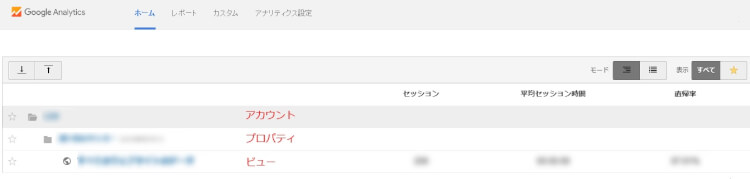
一覧内は、「アカウント」「プロパティ」「ビュー」で成り立っています。一つ一つの役割を解説していきましょう。
アカウント
アカウントは一番大きな括りになります。「会社単位で一アカウント」と理解すればイメージしやすいでしょう。グループ会社が複数あり、本社で一括で管理している場合などは、アカウントをそのグループ会社分、複数個分けると良いでしょう。
機能的に制限がある訳ではありませんので、会社という括りでなくても設定は可能です。なおアカウントという名称になっていますが、この管理画面にログインをしたGoogleアカウントとは全く関係がありません。Googleアナリティクス内での機能の呼び名、と分けて考えるようにしましょう。
プロパティ
「サイトに対して一つ設定」と考えれば良いでしょう。例えば自社のサービスサイトが一つ、オウンドメディアを一つ持っていればそれぞれに設定し、計二つのプロパティがアカウント内で展開される事になります。
アプリを持っている企業は、アプリ用のプロパティも作る事になります。Googleアナリティクスのデータを収集するタグ(トラッキングコードと言います)は、このプロパティ単位で機能します。
ビュー
設定の中で、一番小さな単位が「ビュー」になります。一つのプロパティ内で複数設置する事が可能です。代表的な設定例としては、次のようなものがあります。
- トータルデータのビュー+自社及び制作会社からのアクセスを除いたビュー。
- トータルデータのビュー+PCからのアクセスビュー+スマホからのアクセスビュー。
- 本番のデータのビュー+開発/テスト環境のビュー。
この設定例をさらに分解したり他の用途のものを組み合わせ、プロパティ内にもっと多くのビューを作ることももちろん可能です。このように細かく分ける事もできますが、ポイントとして本番データをトータルで取るビューは設定するようにしましょう。
サイトの全体像を把握するのに、そのビューだけを見れば良くなりますし、設定ミスによるデータの取得漏れも防げます。一覧から見たいビューの名前をクリックする事でレポートが開きます。
レポートの基本構成
それではレポートの中身について見ていきましょう。基本構成は、次のようになっています。
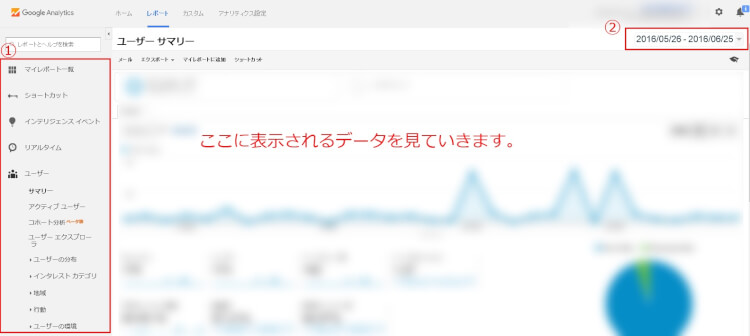
中央にデータが表示されます(グラフと、「データテーブル」と呼ばれる数値の表が基本的なセットです)ので、そこを見ていきます。ここではレポートを見ていくにあたって、最も頻繁に使う二箇所を押さえておくようにしましょう。赤枠①「レポートナビ」と、赤枠②「期間指定」です。
レポートナビから、Googleアナリティクスが提供する全レポートにアクセスする事ができます。メインメニューと捉えておくと良いでしょう。
期間指定は、表示するデータの範囲です。ここを間違えると、全く違った傾向値になってしまいます。慣れない内や時間がない時は、ここをデフォルトのままにしてずっとデータを見ていたという失敗もしがちです。必要な期間をきちんとし指定するようにしましょう。
基本のレポート
Googleアナリティクスの基本のレポートは、次の四つです。
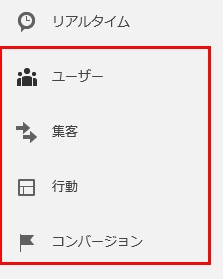
「ユーザー」「集客」「行動」「コンバージョン」が大きな分類で、それぞれのメニューをクリックすると開き、中に入っているレポート名が表示されます。それぞれの内容は、次の通りです。
集客
アクセス解析のベースになる、「サイトにアクセスしてきたユーザーの状況」に関するレポートがあります。またアクセスしてきている国や地域、デバイスやブラウザといった環境、ユーザーの属性や興味関心といったデータも提供されています。
属性や興味関心はGoogleが提供する独自データですが、なかなかの精度があるようです。ただし小規模で非常にニッチな分野のサイトだと、ややブレが出る印象があります。
集客
サイトへの「集客経路」に関するレポートが揃います。検索エンジンで使われたキーワードやリスティング広告のレポートに関しては、Google Search ConsoleやGoogle AdWordsとの連携を行っていないと、データが反映されません。またyahooの検索キーワードについては基本的に取得不可(SSL化以降)、リスティング広告についてはダミーパラメータの設置など、計測のために少し準備が必要です。
行動
「ユーザーのサイト内での行動」に関するレポートがあります。特に行動フローレポートは、シナリオ通りの動きをユーザーがしているか、あるいはシナリオ自体を制作する材料として、最初に慣れておきたいレポートです。自サイト内の特有な動きを計測できるイベントに関するレポートも、ここにあります。
コンバージョン
このメニューは設定をしておかないと、中身の表示がされません。商品購入やサービスの申し込みといった明確な目的があるサイトであれば、目標設定を必ずしておくようにしましょう。
設定画面の中には、明確なゴールが定めにくいサイトに対する目標設定テンプレートも、多く用意されています。何らかを設定して、このレポートのデータも活用できるようにしておきましょう。
報告の一例
基本をある程度押さえたら、とりあえず触ってみる事です。と、ここで終わってしまっては、指針が何もなく不安でしょう。そこで一つの方法を紹介します。それは「週次なら前週、月次なら前月との比較を加える」というテクニックです。
例えばユニークユーザー数が今月7万だったとします。前月が5万だったとすると、+40%の伸びです。この増加数も報告に加えておきます。そうすれば報告をされた側は、なぜアップしているのか気になるでしょう。
そこで、「月初の展示会の影響があったようです。展示会期間中から終了後1週間のアクセス数が、通常の倍になっていました」と説明、また実際のデータを追加で見せるのです。
こうする事で、展示会を単独のイベントでなく、Webと連動したものにしないといけないという企画案が出せたり、社内での意見が通りやすくなっていきます。
まとめ
アクセス解析は「データの収集と集計」です。つまり分析は人が行わなければいけません。しかし単に数値や分析結果を出すだけでは、決裁者や社内へ対して、響かない事も多いでしょう。
そこで最後に紹介したように、報告に工夫を加えるのです。最初のうちは聞き流される事も多いでしょうが、積み重なっていくと興味がなかった相手も、気になり始めてきます。そうなればしめたものです。アクセス解析を使った報告を、社内に対して戦略的に行っていくのは、Web担当者が身につけておきたいテクニックです。




